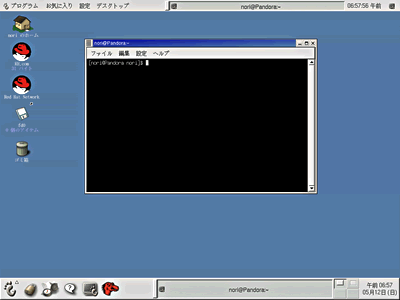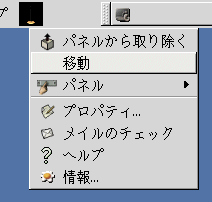| Linux
Tips |
 |
GNOMEパネルをカスタマイズするには
北浦訓行
2002/5/23
|
GNOMEパネルを追加・削除するにはで追加したパネルは、当然のことながらアプレットなどは一切登録されていないため(メニューパネルにはメニューが表示される)、よく使うアプレットなどを自分で登録しなければならない。ここでは、Red
Hat Linux 7.2のGNOMEデスクトップにメニューパネルを追加して、Vine Linux 2.5と同じアプレットを追加してみる。
メニューパネルは、メインメニューの[パネル]−[新規パネルを作成]−[メニューパネル]を選択すると作成できる。
 |
| 新規に作成したメニューパネル |
Vine Linuxのメニューパネルには、「タスクリスト」と「メールチェックアプレット」が追加されているので、新規に作成したメニューパネルにこの2つを追加する。
メニューパネルを右クリックして、表示されるメニューから[パネル]−[パネルに追加]−[アプレット]−[ユーティリティ]とポイントしていき、[タスクリスト]を選択する。すると、メニューパネルに「タスクリスト」が追加される。
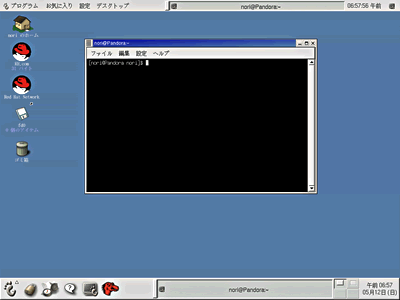 |
| メニューパネルに追加された「タスクリスト」。ここでは、GNOMEターミナルを実行して、タスクが表示されることを確認している |
次に、「メールチェックアプレット」を追加する。これも先ほどと同様に、メニューパネルを右クリックして、表示されるメニューから[パネル]−[パネルに追加]−[アプレット]−[ネットワーク]とポイントしていき、[メールチェックアプレット]を選択する。すると、メニューパネルに「メールチェックアプレット」が追加される。
 |
| [デスクトップ]メニューの右に表示されている黒いアイコンが「メールチェックアプレット」 |
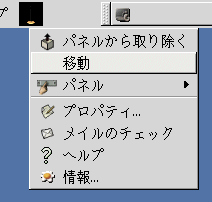 |
| アイコンを移動するときは、アイコンを右クリックして[移動]を選択する |
|
Vine Linuxでは、「メールチェックアプレット」は「タスクリスト」の右に表示されているので、同じ位置に移動する。パネル上のアイコンを移動するには、移動したいアイコンを右クリックして、表示されるメニューから[移動]を選択する。すると、マウスポインタが十字矢印の形に変わり、マウスを動かすとアイコンも移動する。
以上で、Vine Linux 2.5のメニューパネルと同じものがRed Hat Linuxでも実現できたことになる。
登録されているアプレットなどのアイコンを削除するには、削除したいアイコンを右クリックして、表示されるメニューから[パネルから取り除く]を選択する。
| Linux Squareフォーラム Linux Tipsカテゴリ別インデックス |
Linux & OSS 記事ランキング
本日
月間